Cómo transferir el historial de WhatsApp a un Samsung Galaxy S8
Samsung
- 1.Recuperar Datos de Samsung
- 1.1 Recueprar SMS de Samsung
- 1.2 Recuperar Contactos de Samsung
- 1.3 Recuperar Mensajes desde Samsung Galaxy/Note
- 1.4 Recuperar Tableta Samsung
- 1.5 Recuperar Información de Galaxy
- 1.6 Modo de recuperar Samsung
- 1.7 Recuperar Fotos de Galaxy Core
- 1.8 Recuperar Datos de Tarjeta SD de Samsung
- 1.9 Recuperar Información desde la Memoria Interna de Samsung
- 1.10 Programa para Recuperar Datos de Samsung
- 2 Problemas de Samsung
- 2.1 Samsung no Enciende
- 2.3 Pantalla Negra de Samsung
- 2.4 La Pantalla de Samsung no Funciona
- 2.5 La Tableta de Samsung no Enciende
- 2.6 Samsung Atasca
- 2.7 La Muerte Súbita de Samsung
- 3 Samsung Kies
- 4 Samsung Manager
Sep 05, 2025 • Categoría: Administrar Datos del Dispositivo • Soluciones probadas
WhatsApp es un mensajero en el cual puedes descargar gratuitamente en tu celular. WhatsApp utiliza una conexión de internet para enviar mensajes imágenes, audio y vídeos a otros números. Podemos decir que WhatsApp es muy similar al servicio de mensajes de texto, pero con la diferencia es que todos los mensajes son enviados utilizando internet reduciendo el costo comparado con los servicios de texto. Hoy en día casi todo el mundo tiene WhatsApp debido a sus características como chateo en grupos, compartimientos de adjuntos, etiqueta de ubicación, y llamada de voz. Para utilizar WhatsApp, solo necesitas un teléfono compatible, conexión de internet y un número de teléfono Con WhatsApp puedes compartir tu ubicación por mensajes. Mantente en contacto con tus seres queridos viviendo en el exterior y organiza la lista de tus contactos.
Si has estado utilizando WhatsApp por un tiempo tendrás los registros de todas las conversaciones que has tenido con tus contactos, ahora el registro también incluye vídeos, mensajes de texto, mensajes de voz, y ubicaciones que hayas podido etiquetar. La mayoría de las personas no quisieran perder ese historial por que puede ser útil para ellos en el futuro. Puede que haya tiempos donde quieres cambiar tu teléfono y actualizar a uno más nuevo, pero quieres que tu historial de WhatsApp se mueva a ese teléfono también Quizás la mayoría de los usuarios no les gustaría cambiarse por la molestia que piensan que tengan que pasar por la transferencia de historial de WhatsApp..
Samsung Galaxy S8 y Samsung Galaxy S8 Plus
Samsung lo ha comprobado de nuevo que tienen el poder de hacer un teléfono estupendo. La compañía sur coreana está de vuelta en el negocio de los teléfonos con su último y más avanzados modelos S8 y S8 Plus. Existe mucha diferencia en diseño comparado con los modelos S6 y S7. Lanzado el 29 de marzo en la Ciudad de Nueva York levanto las cartas con su diseño audaz. El nuevo diseño tiene más curvas y no tiene más el botón de inicio dándole al teléfono una imagen más futurista.
En cuanto a rendimiento el teléfono no tiene fallas, Samsung Galaxy S8 y S8 Plus fueron lanzado con 6GB de RAM y viene con 64GB y 120GB en variantes de almacenamiento, aunque el almacenamiento se puede actualizar hasta 250GB utilizando micro SD de expansión. S8 y S8 Plus fueron lanzados con Nougat 7.0 y tiene características impresionantes tales como un Escáner de Retina mejorado, escáner Dactilar Sensible. La cámara es impecable Samsung S8 viene con una cámara trasera de 12MP y una cámara frontal de 9MP. Es verdaderamente uno de los mejores teléfonos del 2017 y ciertamente un dispositivo que refleja el futuro.
Entonces¿Cómo transferir el historial de WhatsApp a Samsung Galaxy s8 rápido?
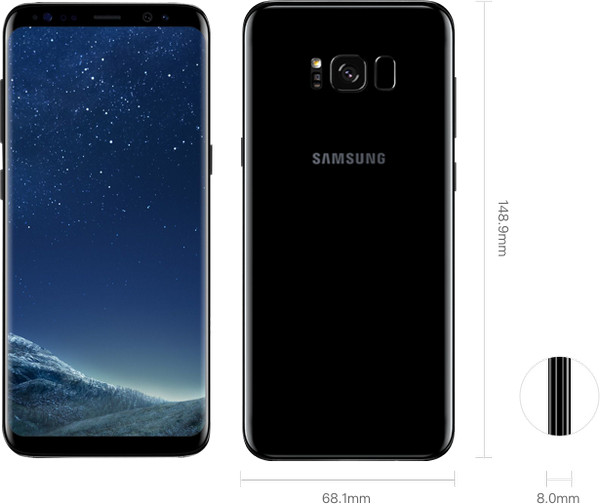
Como Transferir el Historial de WhatsApp a Samsung Galaxy S8 desde un Teléfono Viejo
En este método utilizaras la característica de la nube de WhatsApp para transferir datos de WhatsApp desde un teléfono viejo a un Galaxy S8. Sigue esta guía para transferir el historial de WhatsApp a Samsung Galaxy S8.
Paso 1. En tu teléfono viejo necesitas ir a WhatsApp y abrir configuraciones.
Paso 2. Desde configuraciones abrir las configuraciones de chat y navegar a respaldo de chat.
Paso 3. Haz clic en respaldar ahora. Todas tus conversaciones serán respaldadas al servidor de la nube de WhatsApp.
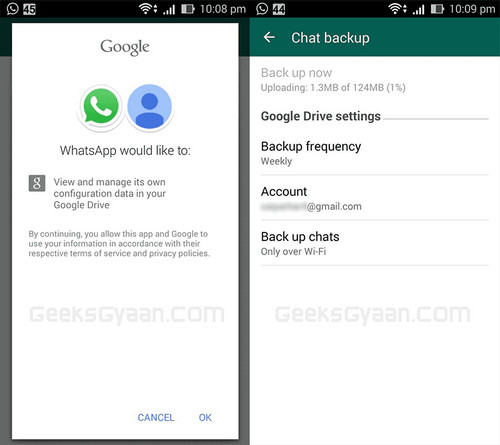
Paso 4. Para transferir el historial de WhatsApp a Samsung Galaxy S8, deberías instalar WhatsApp en tu nuevo Galaxy S8 ahora.
Paso 5. Regístrate utilizando tu número de teléfono.
Paso 6. Te preguntara si deseas restaurar tus conversaciones previas. Haz clic en sí y todas tus conversaciones respaldadas serán restauradas en tu nuevo celular. Así es como puedes transferir el historial de WhatsApp a tu Samsung Galaxy S8.
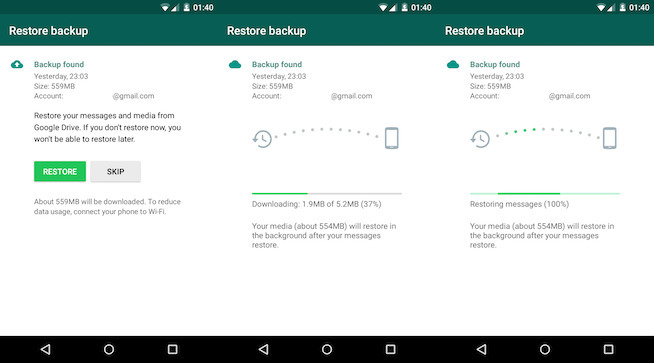
Administrador Android Que Debes Tener para Samsung Galaxy S8
Si quieres transferir más archivos a Samsung Galaxy S8, incluyendo contactos mensajes de textos, SMS, fotos, Música y más, te recomendamos Wondershare dr.fone debido a su extensivo soporte de dispositivos y características de un clic. Puedes fácilmente transferir tus contactos, mensajes, fotos, aplicaciones y otros archivos sin complicaciones. El dr.fone Transferencia Android es uno de las herramientas más fáciles de utilizar, sin importar si eres usuario de Samsung, Huawei, Motorola. dr.fone es la mejor opción que tienes. Quizás la razón que dr.fone es recomendado por los profesionales es debido a su amplio soporte como se mencionó anteriormente. Puedes ciertamente Transferir y administrar todos los tipos de dispositivo Android utilizando dr.fone. La interface es muy fácil de utilizar si no tienes conocimiento sobre la transferencia de datos no necesitas preocuparte cuando utilices dr.fone. Puedes fácilmente transferir tus datos incluyendo música, vídeos, fotos, contactos y mucho más a tu dispositivo Samsung Galaxy S8 utilizando dr.fone Transferencia Samsung. Así que para transferencia de música dr.fone es ideal puedes conectar tu dispositivo para cualquier sistema operativo y transferir tu música favorita con un solo clic. ¿Qué tan simple es eso?
Cómo Transferir Archivos desde un Teléfono Viejo a Samsung Galaxy S8
Esta sección del articulo tiene pasos para transferir datos desde un teléfono viejo a un nuevo Galaxy S8 y S8 Plus.

dr.fone - Copiar
Cómo Transferir Archivos desde un Teléfono Viejo a Samsung Galaxy S8
- Transfiere fácilmente fotos, videos, calendarios, contactos, mensajes y música desde Android a iPhone/iPad.
- Permite transferir desde HTC, Samsung, Nokia, Motorola y más a iPhone X/8/7S/7/6S/6 (Plus)/5s/5c/5/4S/4/3GS
- Trabaja perfectamente con Apple, Samsung, HTC, LG, Sony, Google, HUAWEI, Motorola, ZTE, Nokia y más teléfonos inteligentes y tablets.
- Compatible con los principales proveedores como AT&T, Verizon, Sprint y T-Mobile.
- Totalmente compatible con Windows 10 o Mac 10.12
- Totalmente compatible con iOS 11 y Android 8.0
Paso 1. Después que hayas instalad dr.fone, conecta ambos dispositivos tu teléfono viejo y tu nuevo dispositivo Samsung Galaxy S8 a tu computadora. El software de Transferencia Samsung automáticamente detectara los dispositivos conectados.
Paso 2. Con ambos dispositivos conectados, selecciona la opción "Copiar".

Paso 3. Se te pedirá que especifiques el contenido para transferir desde tu teléfono viejo a tu nuevo dispositivo Galaxy S8.
Paso 4. Por defecto todo el contenido es verificado, pero puedes desmarcar el contenido que no quieres transferir. En este caso necesitas asegurarte que seleccionas la musca ya que quieres transferir música desde tu teléfono viejo a dispositivo S8. Simplemente haz clic en Transferir y asegúrate de que tus dispositivos estén conectados a través del proceso

Nota: Para transferir con éxito los datos de WhatsApp desde un dispositivo a otro, por favor asegúrate que ambos celulares están rooteados.
Cómo Transferir Archivos desde la PC a Samsung Galaxy S8
dr.fone puede ayudarte a transferir música, fotos, vídeos, aplicaciones y más desde la PC a Samsung Galaxy S8 fácilmente. Esta sección se enfoca en transferir tus datos desde tu PC a tu nuevo teléfono Galaxy S8 utilizando dr.fone

dr.fone - Transferencia (Android)
Transferir datos entre el ordenador y teléfono Android.
- Transferir, gestionar, exportar/importar tu música, fotos, vídeos, contactos, SMS, Apps, etc.
- Respaldar y restaurar fácilmente tu músicamfotos, vídeos, contactos, SMS, Apps, etc. al ordenador.
- Directamente transfiere archivos multimedia entre dispositivos Android y iTunes.
- Compatible completamente con Android 8.0.
Paso 1. Instala y comienza dr.fone, después que el software haya comenzado, conecta tu dispositivo Galaxy S8 con el cable USB. tu dispositivo Samsung será reconocido automáticamente por dr.fone.
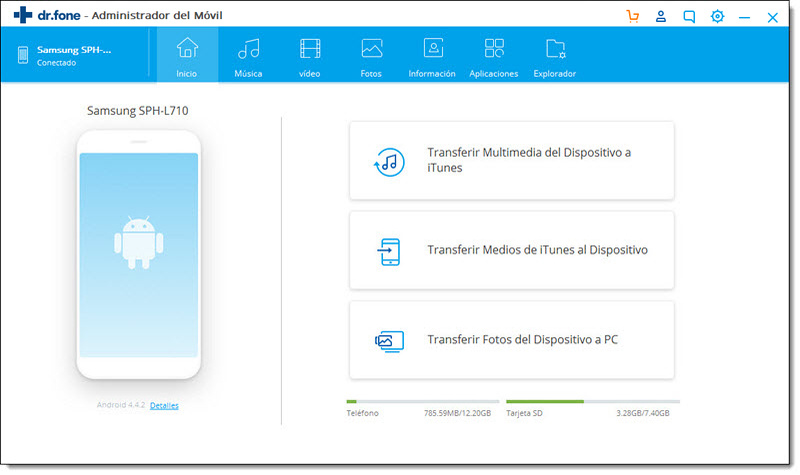
Paso 2. Después de una conexión exitosa simplemente haz clic en la pestaña de Música en la parte superior de la interface del software principal, esto te llevara a la venta de música, donde harás clic en Agregar > Agregar Archivo o Agregar Carpeta. Hacer clic en cualquiera de estos traerá una ventana de búsqueda desde la cual puedes seleccionar las canciones para importar desde tu computadora. También puedes arrastrar los archivos de música desde tu computadora a tu dispositivo Samsung Galaxy S8
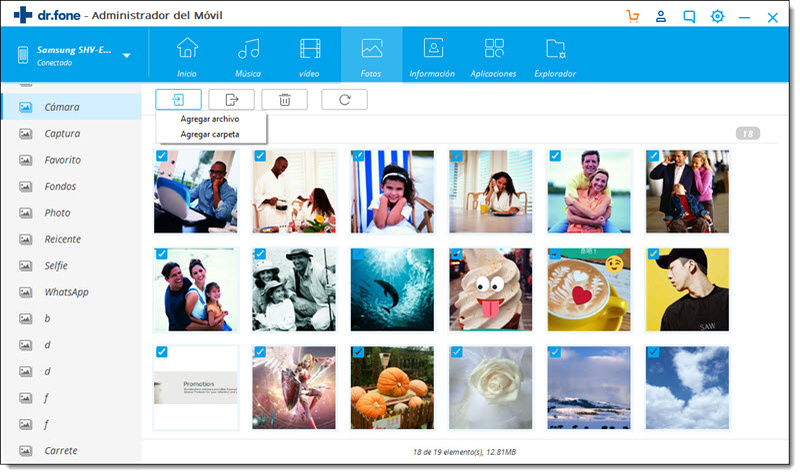
Paso 3. Similarmente, también puedes transferir tus fotos desde tu PC a tu dispositivo Galaxy S8. Haz clic en la pestaña de Fotos en la parte superior de la interface del software principal, esto te llevara a la ventana de fotos, donde le harás clic a "Agregar". Si quieres seleccionar solo unas pocas fotos, entonces las opciones de agregar son efectivas. Puedes crear álbumes nuevos y agregar fotos a él y si quieres transferir fotos en una carpeta entonces selecciona la opción de agregar carpeta.
dr.fone es uno de los mejores softwares de respaldo y restauración disponibles a los usuarios S8. Todos los usuarios S8 pueden ahora administrar y controlar sus dispositivos con dr.fone. TunesGo Transferencia Samsung es recomendado por profesionales debido a sus características de un solo clic y kits útiles de herramientas. El dispositivo soporta es muy extensivo y puedes conectar y administrar datos entre múltiples dispositivos. Existen muchas otras compañías que ofrecen tales características, pero no son efectivas en las mayorías de los casos. dr.fone es muy efectivo y una herramienta fácil de utilizar debido a su interface fácil de utilizar.















Paula Hernández
staff Editor